Cum de a crea un CD de instalare

software-ul auxiliar
Dar, pentru a da un exemplu specific al modului de a crea un disc de pornire. și metoda specifică pentru punerea în aplicare a acestei proceduri, să ia una dintre cele mai comune instrumente pentru acest scop - programul UltraISO. De ce ea? Probabil din cauza faptului că este destul de ușor de utilizat, se instalează rapid, și în comparație cu aceeași Nero, nu este la fel de voluminos. În special, voi lua UltraISO, deși mai devreme, până când a aflat despre el, pentru a crea spații libere boot-abil, folosind Nero.
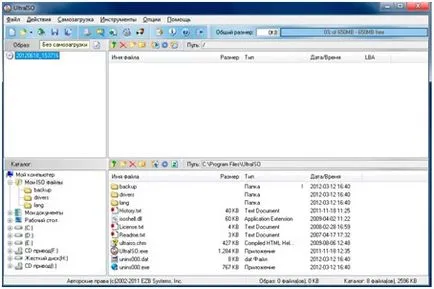
Imediat trebuie remarcat faptul că înregistrarea de imagine pentru a instala sistemul de operare, este oarecum diferit de datele de înregistrare de antrenare uzuale. Pentru început, avem nevoie de o imagine de referință a sistemului pe care dorim să înregistreze deja există pe CD / DVD, pe care le-ar putea avea pe hard disk, sau trebuie să-l - de exemplu pe Internet, care este plin de ei.
Deci, să * .iso fișier avem. Dă-i drumul. De fapt, unii utilizatori ar putea apare o astfel de situație, atunci când scris în mod obișnuit, în acest fel, era imposibil să se instaleze un sistem de operare pentru a obține un purtător. Chiar dacă toate setările BIOS necesare au fost efectuate (prioritatea de pornire este expus la unitatea optică). Când am încercat mai întâi pentru a crea un CD de instalare - și sa ridicat la o astfel de grebla. Deci, spune-ne mai multe detalii despre procesul pe care nu ai avut astfel de dificultăți.

intrare UltraISO

După aceea începe UltraISO și imediat deschide imaginea pe care ați făcut clic. Dacă pentru un motiv oarecare, acest tip de fișier nu este asociat cu acest program - nu contează. Doar deschide, în partea de sus a meniului din stânga, faceți clic pe File - Deschidere și specificați imaginea dorită de noi în arborele sistemului de fișiere. După aceea, partea de sus veți vedea conținutul fișierului de imagine selectat într-o structură arborescentă.
Acum, pur și simplu apăsați butonul corespunzător intrării, care arată o unitate de ardere:
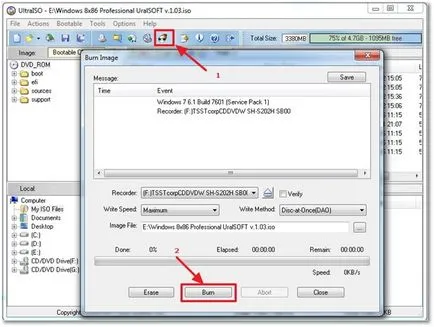
Și după dialog «Burn Image» fereastra de înregistrare a verifica toate setările, cu toate că nu este nimic deosebit de greșit și nu ar trebui să fie, singurul lucru pe care - puteți în viteza de scriere pentru a seta viteza mai mica, spun o poziție. Eu de obicei fac acest lucru, deoarece, după cum arată experiența, probabilitatea unor erori de scriere la viteze mai mici sunt mult mai mici. Și, din moment ce nu am scris că oricum, și imaginea sistemului de operare, trebuie apoi să setați erori de sistem pentru noi absolut nicăieri. Mai mult, arsura de lansare efectivă apăsarea butoanelor «Burn», așa cum se arată mai sus. În versiunea rusă, acest buton va fi numit „Burn.“
Etapa finală
Ne așteptăm până la sfârșitul arsurii, iar fereastra finală confirmă finalizarea cu succes. Foarte important, în special, să nu facă nimic de data aceasta, procesul de înregistrare este mai bine pe un computer care poate descărca de puternic sau poate cauza să stea. Procesul de scriere nu poate fi întrerupt, în caz contrar va trebui să înceapă din nou. Și, dacă aveți limacși o singură dată (CD / DVD-R, dar nu RW), atunci acesta va arunca doar departe și de a folosi unul nou. Întreaga operațiune nu ar trebui să dureze mai mult de 5-10 minute, iar timpul rămas va fi afișat aproximativ pe o scară de pe partea dreaptă a înregistrării.

După înregistrare, optice instalarea unității de disc scuipat nou disc ars și îl puteți folosi pentru a instala Windows, sau, de exemplu, efectuați o recuperare de sistem.